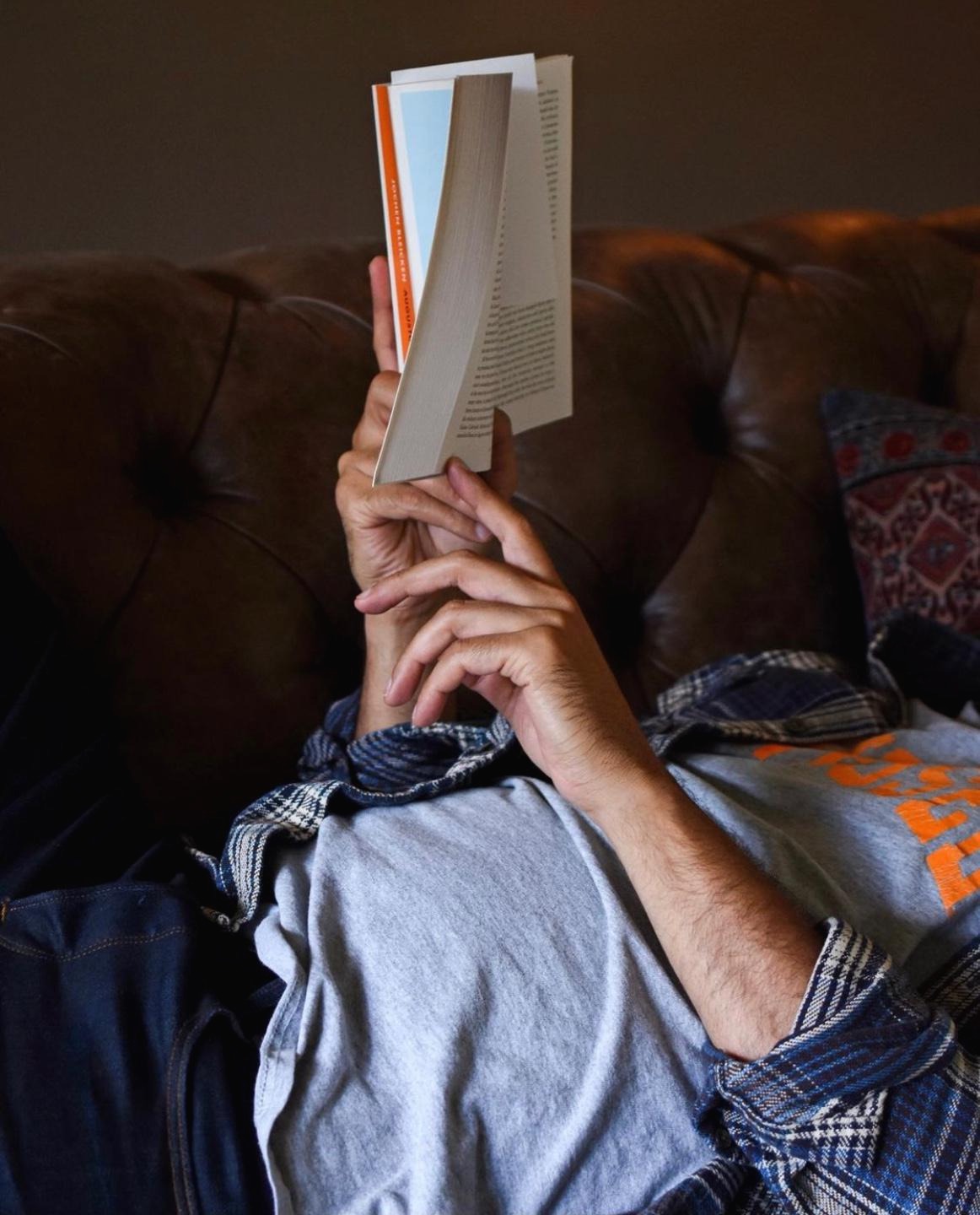| 일 | 월 | 화 | 수 | 목 | 금 | 토 |
|---|---|---|---|---|---|---|
| 1 | 2 | 3 | 4 | |||
| 5 | 6 | 7 | 8 | 9 | 10 | 11 |
| 12 | 13 | 14 | 15 | 16 | 17 | 18 |
| 19 | 20 | 21 | 22 | 23 | 24 | 25 |
| 26 | 27 | 28 | 29 | 30 | 31 |
- FileZilla다운로드
- removeClass
- 파일질라설치
- calc.minus
- selectedIndex
- addClass
- calc.plus
- is_check
- ctrl+/
- Parent
- FileZilla설치
- Math.ceil()
- 소스트리인증실패
- SUB함수
- slideUp
- 증가값
- 파일질라다운로드
- index %
- Math.floor()
- Excel
- selectoptions
- 1521
- hide
- toFixed()
- 파일질라설치오류
- excel중복체크
- push오류
- 주석이 먹히지 않을 때
- Math.round()
- Git
- Today
- Total
잡동사니에도 사랑을
CSS정리 - Chapter.03 본문
서체
(1) 서체
1) font-family 속성
- 서체를 지정
- 예) body { font-family : '돋움‘, dotum, helvetica, sans-serif; }
2) @font-face
- 서체를 같이 올려두고 연결하는 방법
- 예)
<style type="text/css">
@font-face{
font-family: 'Nanum Gothic';
src:url(fonts/NanumGothic.eot);
src:url(fonts/NanumGothic.eot?#iefix) format('embedded-opentype'),
url(fonts/NanumGothic.woff) format('woff'),
url(fonts/NanumGothic.ttf) format('truetype')
}
p{
font-family: 'Nanum Gothic', sans-serif;
}
</style>
(2) 글자 크기 지정
1) font-size
(3) 글자 두께 지정
1) font-weight
(4) 글자 장식
1) text-decoration
(5) 글자 스타일 지정
1) font-style
- italic : 기울임 - oblique : 비스듬하게 - normal : 기울어진 글자를 바로 세움
(6) 글자색 지정
1) color
(7) 글 정렬 지정
1) text-align
- left : 좌측정렬 - right : 우측정렬 - center : 중앙정렬 -justify : 양쪽정렬
(8) 수직 정렬 지정
1) vertical-align
- 인라인 요소끼리의 위, 아래 간격을 맞출 수 있다.
- <img> 요소는 블록 요소 안에 있을 경우 약간의 공백이 발생할 수 있는데,
vertical-align을 이용해서 그 공백을 없앨 수 있다.
예) img { vertical-align: top; }
(9) 글자 들여쓰기
1) text-indent
- 예) p { text-indent: 1em; }
(10) 글의 줄바꿈 처리
=> 인라인 요소인 ‘글(text)'은 자신을 감싸고 있는 상위 블록 요소의 'width'를 넘어서게 되면 줄을
바꾸게 된다.
1) word-break
- 단어를 깨뜨려 줄바꿈을 지정
- 예)
<style>
body{
width: 400px;
font-family: '돋움',dotum,helvetica,sans-serif;
font-size: 12px;
text-align: justify;
}
.area{
background-color: #ddd;
word-break: break-all; /* text-align: justify;와 같이 지정 */
}
</style>
2) white-space
- 줄바꿈을 금지하거나, <pre> 요소의 특성을 부여
- nowrap : 줄바꿈 금지
- pre : <pre> 요소를 지정한 것처럼 띄어쓰기나 줄바꿈 등이 작성한 그대로 표현된다.
- pre-wrap : 앞의 pre의 효과와 비슷하지만, 지정한 영역을 넘어가지 않는다.
- pre-line : pre-wrap과 비슷하지만, 띄어쓰기한 공백은 한 칸만 표현된다.
- 예)
<style>
.nowrap{
white-space: nowrap;
}
.pre{
white-space: pre;
}
.pre-wrap{
white-space: pre-wrap;
}
.pre-line{
white-space: pre-line;
}
</style>
박스 모델
- HTML의 각 요소들은 사각의 박스 형태를 가진다.
- 이 박스를 표현하기 위해 지정하게 되는 여러 요소들을 한데 묶어 ‘박스 모델’이라고 한다.
- content : 내용
- border : 테두리
- margin : 테두리를 기준으로 바깥쪽 여백
- padding : 테두리와 content 사이의 안쪽 여백

display, visibility 속성
(1) display 속성
1) 기본 속성
- HTML 요소를 블록 혹은 인라인으로 지정한다.
- 인라인 요소는 width를 가질 수 없고, 블록 요소는 텍스트 정렬이 적용되지 않는다.
- inline-block은 width 지정도 가능하고, text-align 속성을 지정하면, 정렬도 적용된다.
게시판 하단의 페이징(1, 2, 3 ...) 부분을 꾸미는데 유용하다.
- display : inline /* 인라인 지정 */ --- 가장 대표적인 것이 <span>태그. width와 height를 지정할 수 없다
- display : block /* 블록 지정 */
- display : inline-block /* 인라인 블록 지정 */
- display : none /* 존재하지 않는 것으로 만든다. */
2) 목록 표현
- 지정하는 요소가 인라인 요소라도 목록과 같이 블록 형태로 나타낸다.
- display : list-item /* 해당 요소가 목록의 형태로 나타난다. */
3) 테이블 형태 표현
- display : table /* table 지정 */
(2) visibility 속성
- 기본값은 ‘visible'이며 'hidden'을 지정할 경우에는 지정된 요소가 보이지 않게 된다.
- 'display: none;'은 원래 없었던 것처럼 표현되지만, 'visibility: hidden'은 보이지만 않고 공간은 유지된다.
=> 보이지 않는 건 똑같지만, 'visibility: hidden'은 공간을 차지하고 있고, 'display: none;'은 차지하지 않는다.
포지셔닝(positioning) 스타일
(1) float 속성
1) left, right
- float를 지정하면 다음에 오는 컨텐츠가 float를 지정한 블록 주위를 감싸게 된다.
- html 요소 중에서 인라인 요소나 블록 요소는 그 결과가 무척 다르다.
그러나, float를 지정하면 두 요소는 같은 결과를 보여준다.
인라인 요소가 블록 요소처럼 크기를 지정할 수 있게 된다.
2) clear 속성
- float를 해지한다.
- clear: left; /* float: left; 해지 */
- clear: right; /* float: right; 해지 */
- clear: both; /* float: left;, float: right; 둘 다 해지 */
7-3. position 속성
- 값으로는 absolute, relative, fixed의 3가지가 있다.
- 이렇게 설정된 후에는 left, right, top, bottom 속성으로 그 위치를 지정하게 된다.
(1) position: absolute; (부모 태그의 위치를 기준으로)
- HTML 문서에 2개 이상의 요소가 나열되면, 뒤에 배치되는 요소는 앞에 놓인 요소를 기준으로
배치된다. 하지만, ‘position: absolute’으로 지정하면, 다음 요소가 이 블록을 인지하지 못한 채
오로지 주어진 절대값을 기준으로 배치된다.
- ‘position: absolute’ 지정한 후, left, right, top, bottom 속성으로 그 위치를 지정할 수 있다.
(2) position: relative; (자기 자신을 기준으로)
- 기준값(자기자신) 기준으로 상대적으로 배치된다.
- ‘position: relative’로 지정된 후, left, right, top, bottom의 위치 값들은 relative가 지정된 블록 그
자신의 위치에서 지정한 값만큼 이동하게 된다.
- ‘position: absolute’를 지정하는 경우, 이를 감싸는 블록에는 ‘position: relative’로 지정해야 한다.
(3) position: fixed; (화면(view)를 기준으로)
- 위치는 항상 <body>를 기준으로 위치된다.
- 위치는 고정이다.
(4) z-index (이미지의 순서를 정하는 데 쓰인다)
- position을 지정한 여러 블록이 겹치게 되면, 나중에 작성한 블록이 위로 올라가게 된다.
- z-index 속성으로 블록의 위, 아래의 위치를 조정할 수 있다.
- z-index의 값이 크면 클수록 위로 올라간다.
- 기본값이 0, 음수 ~ 양수까지 줄 수 있다
↓ Postion속성 참고자료
https://thrillfighter.tistory.com/480
css position 속성과 relative, absolute, fixed, static 이해하기
이번 포스팅은 태그 요소의 위치를 설정하는 속성에 대한 이야기를 해보겠습니다. 앞서 박스모델에서 태그요소간에 상호작용에 의해서 위치가 결정된다고 했습니다. 맞긴 하지만 지금까지는
thrillfighter.tistory.com
inline
- 줄바꿈 없이 순서대로 한 줄에 다른 엘리먼트들과 나란히 배치된다
- 컨텐트의 크기 만큼만 공간을 차지하므로 width, height 속성을 지정해도 무시된다
- padding, margin 속성은 좌우 간격만 반영이 되고 상하 간격은 반영되지 않는다
- <span>, <a>, <em> 등
block
- 혼자 한 줄을 차지한다
- 매번 줄바꿈이 되어 여러 줄에 보이게 된다
- width, height, padding, margin 속성이 모두 반영된다
- <div>, <p>, <h1> 등
inline-block
- inline 엘리먼트처럼 전후 줄바꿈 없이 한 줄에 다른 엘리먼트들과 나란히 배치된다.
- inline에서 불가능하던 width, height, padding, margin 속성의 상하 간격 지정이 가능하다.
- inline-block을 이용하면 여러 개의 엘리먼트를 한 줄에 정확히 원하는 너비만큼 배치할 수 있기 때문에 레이아웃에 활용할 수 있다.
- <button>, <select> 등
'정리 > CSS정리' 카테고리의 다른 글
| CSS정리 - Chapter.02(Selector) (0) | 2021.09.16 |
|---|---|
| CSS정리 - Chapter.01 (0) | 2021.09.15 |